二(iTunes怎么用?(iTunes使用技巧分析))
前面和大家分享了iTunes怎么用的技巧一,现在继续与大家分享相应的技巧。
步骤/方法
- 01
iTunes自身的影音功能方面,与其他播放器非常类似,不过用户首先需要将资源导入到软件中才可播放或同步到苹果其他产品中。
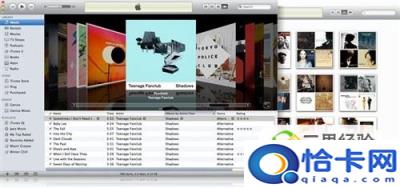
- 02
将影音文件导入到iTunes中首先,我们需要打开iTunes菜单栏中的文件→将文件/文件夹导入到资料库,这时你便会发现在右侧的主菜单栏已经加入了这些音乐文件。添加完本地音乐文件后便可以开始进行播放了,另外iTunes还提供有4种影音资料库展现形式,大家可以按照喜好进行选择。

- 03
格式限定当然,iTunes并不兼容所有类型的影音文件,仅支持下面我列出来的这些格式。音乐文件方面为Wav、APE、Flec、Apple lossless、正版iTunes Plus AAC(256kps)以及MP3,而其中很多音乐文件内容我们并不常用或者很多朋友都没有听说过。MP3则无疑成为了大众最为熟知的音乐格式。视频资源方面,MOV和MP4则是大家最为常用的两种视频格式。像平时PC上看的AVI、RMVB、MKV、FLV等等在这里都是不能直接兼容的,如果想要观看都需要进行转码,而这方面在下一页将会有详细介绍。
- 04
影音播放与管理 偏好设置相信选择什么格式的资源或者如何导入大家都已经了解了,那么下面我们将进入设置界面,为资料库进行一番个性化设计。通过菜单栏编辑→偏好设置,便可进入iTunes各项功能的个性化设计界面。
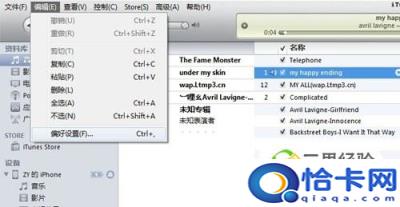
- 05
影音内容偏好设置进入偏好设置后,我们便会看到下方的这个常规内容设置界面,这里大家可以按照自己需求进行改动,对实际使用影响不是很大。而之后的回放与家长控制内容相信大家都可以自己搞定,全都是围绕一些播放习惯、限制级别设定等方面内容。而最后一项高级设置才是这些设置的重中之重,大家如果把它弄好了将对你的使用做好充足的准备。很多朋友在使用iTunes时知道往里面添加了很多资源,但却不知道要去哪里找,那么看到这里的地址你便可以找到他们了。iTunes影音资源存放地址的设置非常简单,建议大家通过更改设置将他们转移到非系统盘,否则当音乐文件数量过多时将会影响整台电脑的运行速度。

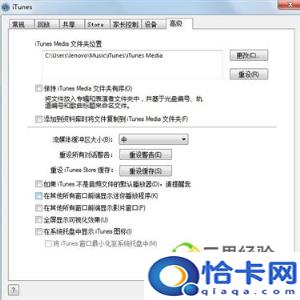
特别提示
请参考原文的操作步骤使用。



